Ubuntu как и любая другая операционная система со временем имеет тенденцию захламляться. С каждым месяцем система теряет часть былой свежести, бодрости и скорости, поэтому ее следует держать в чистоте. Давайте вспомним несколько простых техник и правил которые помогут нам в этом благородном деле.
1) Чистим пакеты от удаленных приложений Если вы регулярно устанавливаете/удаляете новые приложения, у вас практически в обязательном порядке остаются в системе пакеты-сироты, ненужных более зависимости и так далее. sudo apt-get autoclean sudo apt-get clean sudo apt-get autoremove sudo apt-get autoremove application-name 2) Удаляем дубликаты файлов Еще один «балласт» системы — дубликаты файлов, которые могут со временем накапливаться. Для того чтоб их обнаружить лучше всего воспользоваться специальным софтом. Можно предложить, например, утилиту Fslint.
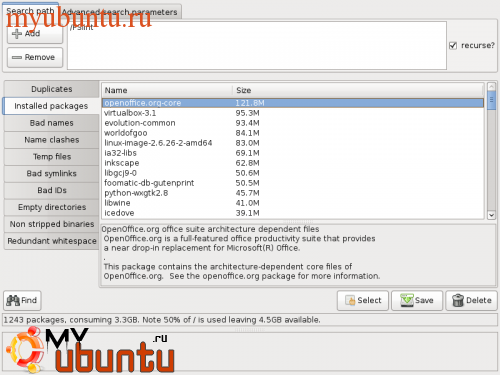
Чтобы установить Fslint набираем в терминале: sudo apt-get install fslint Кроме дубликатов Fslint находит много других ненужных вещей — плохие имена, конфликтные имена, ошибки символических ссылок, пустые директории и так далее. 3) Удаляем пакеты-сироты При удалении приложений нередко остаются пакеты-сироты, которые могут быть не обнаружены без помощи специальной утилиты. В ее качестве удобно использовать приложение gtkorphan. Для установки gtkorphan выполните команду: sudo apt-get install gtkorphan После установки запускаем приложение: Система -> Администрирование -> Removed Orphaned package (System-> Administration-> Removed Orphaned package). В первом же активном окне вам будут показаны те пакеты-сироты которые GtkOrphan удалось отыскать. 4)Автоматическая очистка корзины Если вы часто что-то удаляете, но при этом не чистите регулярно «корзину», она может накопить в своих недрах горы мусора. Чтобы не заботится об очистки корзины, можно настроить ее на автоматическое очищение. Autotrash — простой Pyton скрипт который удаляет файлы из корзины в соответствием с тем как долго они там находятся (файл который долго лежит в корзине с минимальной долей вероятности может оказаться случайно удаленным). Другой вариант — скрипт будет выполняться по достижении какого-то критического уровня оставшегося дискового пространства. В настоящее время для Autotrash не существует GUI, поэтому придется немного поработать в командной строке. Для установки исполняем: sudo add-apt-repository ppa:bneijt/ppa sudo apt-get update sudo apt-get install autotrash Теперь немного настройки: Для удаления файлов старше 30 дней используем: autotrash -d 30 Очищать когда доступно только 100mb дискового пространства: autotrash —max-free=100 Чтобы вам один раз настроить Autotrash и забыть, его можно прописать в автозапуске: Заходим Система → Параметры → Запускаемые приложения Нажимаем кнопку добавить, название команды «Autotrash», команда «autotrash -d 30» или другая в соответствие с вашими пожеланиями (команды пишутся без кавычек!). 5) Очистка с помощью Ubuntu Tweak
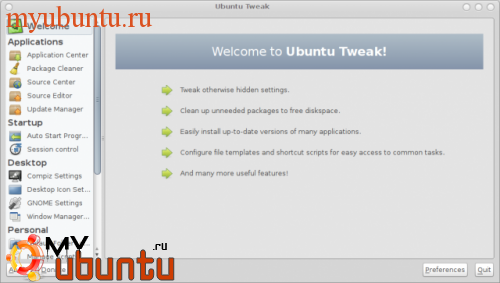
Все что осталось не дочищено, можно отчасти добить с помощью Ubuntu Tweak. Известный твикер позволяет пакеты, чистить кэш, настройки, PPA, удалят ядра. Причем, делать это удобно из единого интерфейса. Недвижимость в Варне на сайте axioma-estate.ru.
